Exportación de ajustes como asientos
El trabajo Exportar asientos de Transaction Matching le permite exportar ajustes como asientos. Los asientos exportados se pueden importar en un sistema de destino como Oracle ERP.
Note:
Para obtener más información sobre el uso de Data Integration, consulte Carga de asientos exportados en Administración de Data Integration.Este proceso de exportación exporta todos los ajustes, incluidos los ajustes de reversión, que tienen el estado Abierto. Puede seleccionar uno o varios de los tipos de transacciones disponibles en un tipo de confrontación. También puede filtrar ajustes en función de la fecha de transacción. El formato predeterminado utilizado para las columnas de fecha es MM/dd/aaaa. Para utilizar un formato distinto, configure el valor de Formato de fecha de exportación de asientos de Transaction Matching. Consulte Configuración de los valores de fecha y hora.
Puede exportar hasta 1 000 000 ajustes por conciliación en una sola acción. Para exportar más de 1 000 000, debe realizar otra exportación para el resto de los ajustes.
Para exportar ajustes como asientos:
- En Inicio, seleccione Aplicaciones y, a continuación, Trabajos.
- Seleccione el separador Confrontación de transacciones.
- En Acciones, seleccione Exportar asientos.
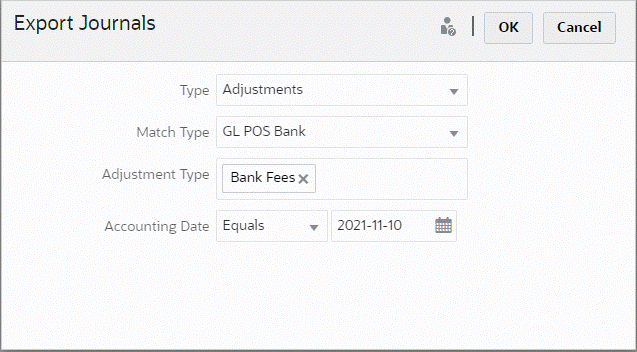
- En Tipo, seleccione Ajustes.
- Seleccione el Tipo de confrontación.
- (Opcional) El Tipo de ajuste muestra los tipos de ajustes disponibles para el tipo de confrontación seleccionado en el paso anterior. Seleccione uno o varios de los valores que se muestran. Si no selecciona ningún valor, el que se utilizará de forma predeterminada será Todos.
- (Opcional) Especifique la Fecha contable.
Los operadores disponibles para filtrar son Igual, Antes de, Entre y Después de. Seleccione el operador necesario para la comparación de fechas y utilice el Selector de fecha para seleccionar las fechas. Si no especifica nada, el valor predeterminado que se usará es Todas (todas las fechas).
- Haga clic en Aceptar.
El trabajo está ahora visible en Historial de trabajos y, cuando se complete correctamente, podrá abrir o guardar el archivo .csv creado.
Se recomienda que descargue y guarde el archivo .csv que contiene los asientos exportados. Este archivo se almacena en un directorio temporal y se puede sobrescribir si es necesario reclamar el espacio temporal. Al intentar descargar este archivo posteriormente, si el archivo no está presente en la ubicación original, se muestra un mensaje de error que indica que no existe el archivo. Puede volver a exportar los asientos y, a continuación, descargar el archivo.
Note:
Una vez realizada la exportación, los ajustes que se hayan exportado correctamente cambian del estado abierto al estado cerrado. El proceso de exportación no incluirá ajustes que tengan estado cerrado. De esta forma, se asegura que el mismo ajuste nunca se exporte, por accidente, más de una vez. Consulte Reexportación o reapertura de asientos para obtener más información sobre cómo volver a abrir los ajustes que han sido cerrados previamente o cómo volver a exportar los ajustes que ya se ha exportado.